حول هذا الخاطف
Picpac.info هو موقع يابانية التي ستظهر كالصفحة الرئيسية الخاصة بك إذا قمت بتثبيت متصفح الخاطفين معينة. الخاطفين ليست الأمراض الخبيثة ولكن لا يزال يمكن أن تكون مزعجة للغاية للتعامل مع. الموقع سوف تظهر من فراغ وخطف جميع المستعرضات الخاصة بك ومنعك من تغيير أية إعدادات.
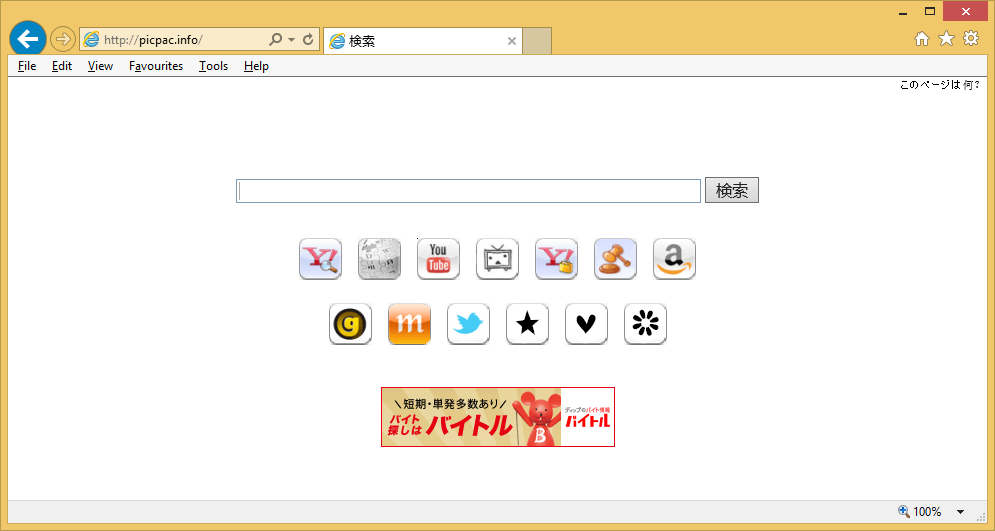
الخاطفين تهدف أساسا إلى توليد الدخل عن طريق إعادة توجيه المستخدمين إلى المحتوى التي ترعاها، مما يفعلونه بإدراج المواقع التي ترعاها في نتائج البحث. حيث أنها توفر لك استخدام القليل. كما تجدر الإشارة إلى أن عمليات إعادة التوجيه هذه يمكن أن يؤدي إلى عدوى خطيرة، حيث كنت أفضل أن تكون حذراً. وإذا كنت ترغب في تجنب هذه الأنواع من العدوى في المستقبل، سوف تحتاج إلى معرفة كيفية تثبيت بشكل صحيح مجانية، لأن هذه الالتهابات مرفقة به. إذا قمت بإلغاء تثبيت Picpac.info، يجب أن تكون قادراً على العودة إلى المعتاد التصفح في أي وقت من الأوقات.
لماذا حذف Picpac.info؟
إذا كان لديك هذا الخاطف مثبتة، سوف تجد بعض موقع غريب تحميل كالصفحة الرئيسية الخاصة بك وتغيير الإعدادات في المتصفح الخاص بك. تلك التغييرات دون الحصول على إذن منك، ولا رجعة فيها إلا إذا قمت بإزالة Picpac.info أولاً. وحتى ذلك الحين، كلما قمت بفتح الخاص بك Internet Explorer أو Google Chrome أو متصفحات موزيلا Firefox، سوف تواجه الموقع غريبة. تهدف أساسا إلى المستخدمين ناطقة اليابانيين ويوفر ارتباطات لمواقع مثل ياهو، يوتيوب، ويكيبيديا، إلخ، ولها محرك بحث. إذا كنت تريد استخدامه، وسوف يظهر لك النتائج التي ترعاها حيث أن الخاطف يمكن إعادة توجيه لك. كن حذراً لا في نهاية المطاف في المواقع الضارة، حيث يمكن أن تكون كامنة إصابة بالبرامج ضارة المحتملة. ما هو غياب ملحوظ من الموقع هو سياسة الخصوصية وشروط الاستخدام. دون هذين الأمرين، لديك أي وسيلة لمعرفة ما هو نوع الموقع هو جمع عنك، وكيف يتم تخزينه، وعما إذا كان هو تقاسم البيانات. ابدأ يجب أن تثق في المواقع التي لا تملك تلك النماذج. الامتناع عن استخدامها، وإلغاء Picpac.info.
كيفية منع هذه الأنواع من العدوى في المستقبل؟
عندما تقوم بتثبيت مجانية، تحتاج إلى إيلاء الاهتمام لهذه العملية وتأكد من إلغاء تحديد إضافة جميع العروض التي تأتي معها. أنها لن تكون ملحوظة في البداية، لا بل من الصعب إزالتها. لتكون قادرة على التحقق من إذا كان البرنامج الذي تقوم بتثبيته قد العناصر غير المرغوب فيها المرتبطة به، استخدم إعدادات خيارات متقدمة (مخصص) عند إعداد عليه. إذا كنت ترى شيئا هناك، ببساطة قم بإلغاء تحديد العناصر ومن ثم الانتقال لتثبيت البرنامج. تأكد من تأكد من أن تقوم بإلغاء تحديد كل شيء، وهناك أية مفاجآت غير مرغوب فيها في وقت لاحق.
إزالة Picpac.info
يمكنك حذف Picpac.info يدوياً، إذا كنت ترغب، ولكن سوف تحتاج إلى البحث عن نفسك، والتي يمكن أن تكون مضيعة للوقت. إذا كنت ترغب في الحصول على برامج مكافحة برامج التجسس إزالة Picpac.info السريع، وأنها تأخذ الرعاية من كل شيء. بعد أن قمت بإزالة Picpac.info، انتقل تغيير إعدادات المستعرض الخاص بك، ويمكنك العودة إلى التصفح المعتادة.
Offers
تنزيل أداة إزالةto scan for Picpac.infoUse our recommended removal tool to scan for Picpac.info. Trial version of provides detection of computer threats like Picpac.info and assists in its removal for FREE. You can delete detected registry entries, files and processes yourself or purchase a full version.
More information about SpyWarrior and Uninstall Instructions. Please review SpyWarrior EULA and Privacy Policy. SpyWarrior scanner is free. If it detects a malware, purchase its full version to remove it.

WiperSoft استعراض التفاصيل WiperSoft هو أداة الأمان التي توفر الأمن في الوقت الحقيقي من التهديدات المحتملة. في الوقت ا ...
تحميل|المزيد


MacKeeper أحد فيروسات؟MacKeeper ليست فيروس، كما أنها عملية احتيال. في حين أن هناك آراء مختلفة حول البرنامج على شبكة الإ ...
تحميل|المزيد


في حين لم تكن المبدعين من MalwareBytes لمكافحة البرامج الضارة في هذا المكان منذ فترة طويلة، يشكلون لأنه مع نهجها حما ...
تحميل|المزيد
Quick Menu
الخطوة 1. إلغاء تثبيت Picpac.info والبرامج ذات الصلة.
إزالة Picpac.info من ويندوز 8
زر الماوس الأيمن فوق في الزاوية السفلي اليسرى من الشاشة. متى تظهر "قائمة الوصول السريع"، حدد "لوحة التحكم" اختر البرامج والميزات وحدد إلغاء تثبيت برامج.


إلغاء تثبيت Picpac.info من ويندوز 7
انقر فوق Start → Control Panel → Programs and Features → Uninstall a program.


حذف Picpac.info من نظام التشغيل Windows XP
انقر فوق Start → Settings → Control Panel. حدد موقع ثم انقر فوق → Add or Remove Programs.


إزالة Picpac.info من نظام التشغيل Mac OS X
انقر فوق الزر "انتقال" في الجزء العلوي الأيسر من على الشاشة وتحديد التطبيقات. حدد مجلد التطبيقات وابحث عن Picpac.info أو أي برامج أخرى مشبوهة. الآن انقر على الحق في كل من هذه الإدخالات وحدد الانتقال إلى سلة المهملات، ثم انقر فوق رمز سلة المهملات الحق وحدد "سلة المهملات فارغة".


الخطوة 2. حذف Picpac.info من المستعرضات الخاصة بك
إنهاء الملحقات غير المرغوب فيها من Internet Explorer
- انقر على أيقونة العتاد والذهاب إلى إدارة الوظائف الإضافية.


- اختيار أشرطة الأدوات والملحقات، والقضاء على كافة إدخالات المشبوهة (بخلاف Microsoft، ياهو، جوجل، أوراكل أو Adobe)


- اترك النافذة.
تغيير الصفحة الرئيسية لبرنامج Internet Explorer إذا تم تغييره بالفيروس:
- انقر على رمز الترس (القائمة) في الزاوية اليمنى العليا من المستعرض الخاص بك، ثم انقر فوق خيارات إنترنت.


- بشكل عام التبويب إزالة URL ضار وقم بإدخال اسم المجال الأفضل. اضغط على تطبيق لحفظ التغييرات.


إعادة تعيين المستعرض الخاص بك
- انقر على رمز الترس والانتقال إلى "خيارات إنترنت".


- افتح علامة التبويب خيارات متقدمة، ثم اضغط على إعادة تعيين.


- اختر حذف الإعدادات الشخصية واختيار إعادة تعيين أحد مزيد من الوقت.


- انقر فوق إغلاق، وترك المستعرض الخاص بك.


- إذا كنت غير قادر على إعادة تعيين حسابك في المتصفحات، توظف السمعة الطيبة لمكافحة البرامج ضارة وتفحص الكمبيوتر بالكامل معها.
مسح Picpac.info من جوجل كروم
- الوصول إلى القائمة (الجانب العلوي الأيسر من الإطار)، واختيار إعدادات.


- اختر ملحقات.


- إزالة ملحقات المشبوهة من القائمة بواسطة النقر فوق في سلة المهملات بالقرب منهم.


- إذا لم تكن متأكداً من الملحقات التي إزالتها، يمكنك تعطيلها مؤقتاً.


إعادة تعيين محرك البحث الافتراضي والصفحة الرئيسية في جوجل كروم إذا كان الخاطف بالفيروس
- اضغط على أيقونة القائمة، وانقر فوق إعدادات.


- ابحث عن "فتح صفحة معينة" أو "تعيين صفحات" تحت "في البدء" الخيار وانقر فوق تعيين صفحات.


- تغيير الصفحة الرئيسية لبرنامج Internet Explorer إذا تم تغييره بالفيروس:انقر على رمز الترس (القائمة) في الزاوية اليمنى العليا من المستعرض الخاص بك، ثم انقر فوق "خيارات إنترنت".بشكل عام التبويب إزالة URL ضار وقم بإدخال اسم المجال الأفضل. اضغط على تطبيق لحفظ التغييرات.إعادة تعيين محرك البحث الافتراضي والصفحة الرئيسية في جوجل كروم إذا كان الخاطف بالفيروسابحث عن "فتح صفحة معينة" أو "تعيين صفحات" تحت "في البدء" الخيار وانقر فوق تعيين صفحات.


- ضمن المقطع البحث اختر محركات "البحث إدارة". عندما تكون في "محركات البحث"..., قم بإزالة مواقع البحث الخبيثة. يجب أن تترك جوجل أو اسم البحث المفضل الخاص بك فقط.




إعادة تعيين المستعرض الخاص بك
- إذا كان المستعرض لا يزال لا يعمل بالطريقة التي تفضلها، يمكنك إعادة تعيين الإعدادات الخاصة به.
- فتح القائمة وانتقل إلى إعدادات.


- اضغط زر إعادة الضبط في نهاية الصفحة.


- اضغط زر إعادة التعيين مرة أخرى في المربع تأكيد.


- إذا كان لا يمكنك إعادة تعيين الإعدادات، شراء شرعية مكافحة البرامج ضارة وتفحص جهاز الكمبيوتر الخاص بك.
إزالة Picpac.info من موزيلا فايرفوكس
- في الزاوية اليمنى العليا من الشاشة، اضغط على القائمة واختر الوظائف الإضافية (أو اضغط Ctrl + Shift + A في نفس الوقت).


- الانتقال إلى قائمة ملحقات وإضافات، وإلغاء جميع القيود مشبوهة وغير معروف.


تغيير الصفحة الرئيسية موزيلا فايرفوكس إذا تم تغييره بالفيروس:
- اضغط على القائمة (الزاوية اليسرى العليا)، واختر خيارات.


- في التبويب عام حذف URL ضار وأدخل الموقع المفضل أو انقر فوق استعادة الافتراضي.


- اضغط موافق لحفظ هذه التغييرات.
إعادة تعيين المستعرض الخاص بك
- فتح من القائمة وانقر فوق الزر "تعليمات".


- حدد معلومات استكشاف الأخطاء وإصلاحها.


- اضغط تحديث فايرفوكس.


- في مربع رسالة تأكيد، انقر فوق "تحديث فايرفوكس" مرة أخرى.


- إذا كنت غير قادر على إعادة تعيين موزيلا فايرفوكس، تفحص الكمبيوتر بالكامل مع البرامج ضارة المضادة جديرة بثقة.
إلغاء تثبيت Picpac.info من سفاري (Mac OS X)
- الوصول إلى القائمة.
- اختر تفضيلات.


- انتقل إلى علامة التبويب ملحقات.


- انقر فوق الزر إلغاء التثبيت بجوار Picpac.info غير مرغوب فيها والتخلص من جميع غير معروف الإدخالات الأخرى كذلك. إذا كنت غير متأكد ما إذا كان الملحق موثوق بها أم لا، ببساطة قم بإلغاء تحديد مربع تمكين بغية تعطيله مؤقتاً.
- إعادة تشغيل رحلات السفاري.
إعادة تعيين المستعرض الخاص بك
- انقر على أيقونة القائمة واختر "إعادة تعيين سفاري".


- اختر الخيارات التي تريدها لإعادة تعيين (غالباً كل منهم هي مقدما تحديد) واضغط على إعادة تعيين.


- إذا كان لا يمكنك إعادة تعيين المستعرض، مسح جهاز الكمبيوتر كامل مع برنامج إزالة البرامج ضارة أصيلة.
Site Disclaimer
2-remove-virus.com is not sponsored, owned, affiliated, or linked to malware developers or distributors that are referenced in this article. The article does not promote or endorse any type of malware. We aim at providing useful information that will help computer users to detect and eliminate the unwanted malicious programs from their computers. This can be done manually by following the instructions presented in the article or automatically by implementing the suggested anti-malware tools.
The article is only meant to be used for educational purposes. If you follow the instructions given in the article, you agree to be contracted by the disclaimer. We do not guarantee that the artcile will present you with a solution that removes the malign threats completely. Malware changes constantly, which is why, in some cases, it may be difficult to clean the computer fully by using only the manual removal instructions.
